Det er fantastisk at rejse, men indtjekning i lufthavnen er temmelig langt fra stressfri. Som at komme til lufthavnen til tiden og komme igennem sikkerhedskontrollen med alle tasker intakte. Muligheden for hurtigt at få adgang til dit boardingkort via Apple Wallet sparer dig for en tur til lufthavnens check-in skranke eller selvbetjent kiosk.
Sådan tilføjer du dit boardingkort til Apple Wallet for at komme igennem sikkerheden.
Indhold
- Relaterede artikler:
-
Tilføjelse af boardingkort til Apple Wallet
- Sådan tilføjer du boardingkort fra Mail eller en browser
- Sådan tilføjer du dit boardingkort gennem en flyselskabsapp
- Brug af boardingkort i Apple Wallet
-
Fjernelse af boardingkort fra iPhone Wallet
- Relaterede indlæg:
Relaterede artikler:
- Sådan bruger du din iPhone, når du rejser til udlandet (uden at bryde penge)
- Bedste gratis rejseapps til iPhone eller iPad til internationale rejsende
- Wallet pass vises ikke på låseskærmen
Tilføjelse af boardingkort til Apple Wallet
Der er en håndfuld måder, hvorpå du kan tilføje et boardingkort til Apple Wallet. Men det enkleste er at modtage et boardingkort gennem din Mail eller Messages-app.
Alternativt er en mere idiotsikker metode at downloade dit flyselskabs app. I forbindelse med denne artikel dækker vi begge dele.
Sådan tilføjer du boardingkort fra Mail eller en browser
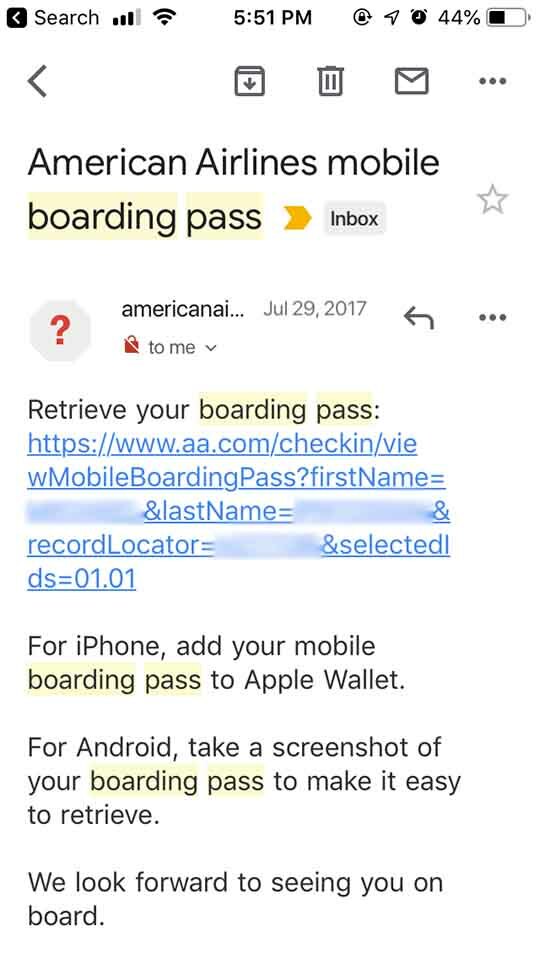
Generelt, når du har tjekket ind på dit fly, kan flyselskabet sende dig dit boardingkort til udskrivning via e-mail. I mange tilfælde vil iOS automatisk registrere e-mailen (hvis du bruger Mail) og tilføje den til din Wallet-app.
I andre tilfælde vil du sandsynligvis være i stand til at tjekke ind på dit fly i en webbrowser som Safari eller Chrome. Vi anbefaler Safari med henblik på et boardingkort på grund af dets tætte integration med iOS. Ligesom med Mail burde der være en nem mulighed for at tilføje et boardingkort til Wallet, hvis det ikke gør det automatisk.
Stol dog ikke bare blindt på denne metode. Sørg for at tjekke, om boardingkortet er i Wallet-appen Før du tager afsted til lufthavnen. Hvis det ikke er det, skal du fortsætte til næste metode.
Sådan tilføjer du dit boardingkort gennem en flyselskabsapp

Nogle gange vil iOS ikke automatisk registrere et boardingkort. I disse tilfælde er den bedste mulighed blot at downloade appen til dit respektive flyselskab og tjekke ind der.
Hvis du allerede er logget ind på appen, kan du muligvis se dit boardingkort (eller muligheden for at tjekke ind og modtage det) vises automatisk. Ellers skal du logge ind med dine legitimationsoplysninger. Det kan kræve nulstilling af en glemt adgangskode, så sørg for, at du kan logge ind, før du tager til lufthavnen.
Uanset om du er logget ind eller ej, skal du indtaste din bekræftelseskode for at tjekke ind og få dit boardingkort. Der bør være en Check-In-mulighed i selve flyselskabets app.
Under alle omstændigheder bør du se en mulighed for at tilføje boardingkortet til Apple Wallet - størstedelen af amerikanske flyselskaber understøtter Wallet. Den nøjagtige metode til at tilføje et pass til Wallet er også forskellig. Men over hele linjen burde knappen eller ikonet for at gøre det være ret indlysende. På den anden side, hvis du ikke lige kan se en tegnebog, skal du kontakte dit specifikke flyselskab.
Brug af boardingkort i Apple Wallet
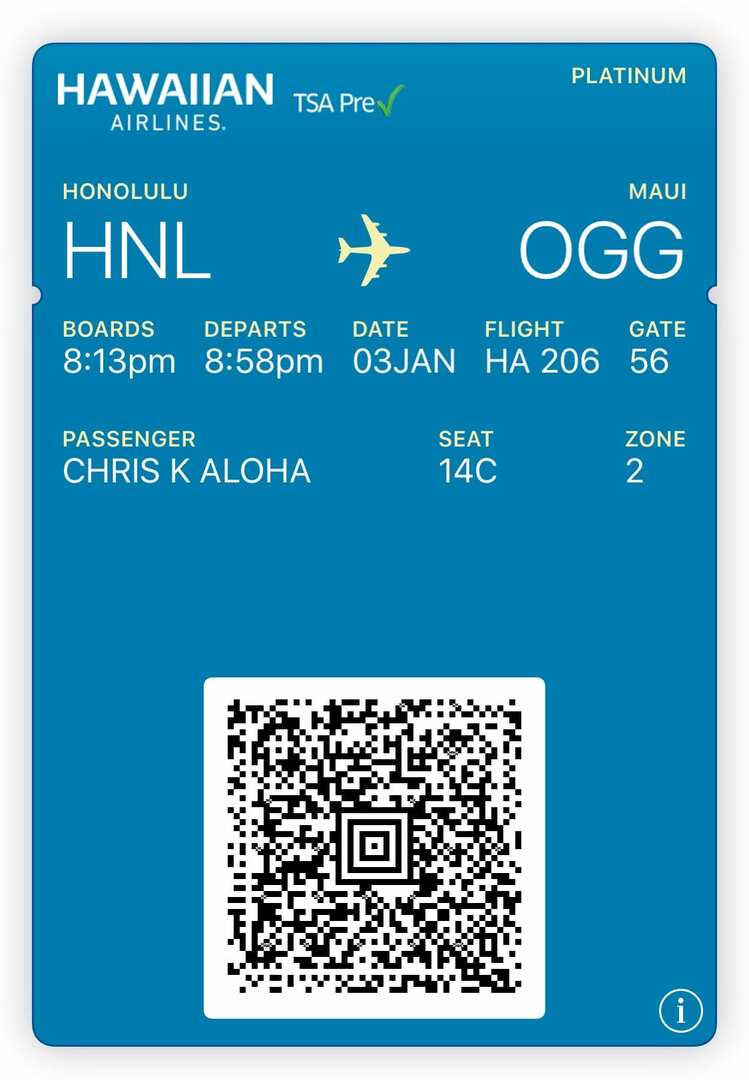
Når først et pass er i din Wallet-app, er det ret nemt at bruge det.
Nogle pas, inklusive boardingkort, vises automatisk baseret på din enheds specifikke placering. Når du ankommer til lufthavnen, vises dit boardingkort muligvis som en notifikation på din låseskærm.
Ellers kan du ret nemt finde den ved blot at åbne Wallet-appen og trykke på den.
Når du har dit boardingkort åbent i Wallet, skal du blot præsentere det for TSA-agenten under sikkerheden og gateassistenten på din terminal. Dette er ret almindeligt, så de burde være i stand til at scanne passet uden problemer.
Vær opmærksom på, at ikke alle internationale lufthavne er udstyret til at håndtere mobile boardingkort. United Airlines har leveret en liste over internationale lufthavne der accepterer mobilt boardingkort. Bedre at verificere end at gøre en antagelse.
Fjernelse af boardingkort fra iPhone Wallet
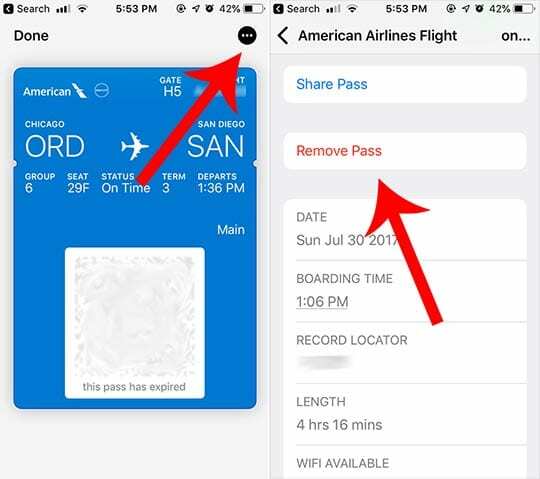
Selvom det er praktisk at bruge boardingkort i Wallet-appen, er der en underlig særhed ved systemet. Nemlig, af en eller anden grund vil boardingkort blive hængende - selv efter du er færdig med at bruge dem. Heldigvis er det ret nemt at fjerne dem.
- I Wallet, bare tryk på et boardingkort.
- Tryk på ikon med tre prikker.
- Rul ned og vælg Fjern Pass.
Så enkelt er det!
Vi håber, at du fandt disse tips nyttige. Fortæl os venligst i kommentarerne nedenfor, hvis du har spørgsmål eller gerne vil dele et yndlingsrejserelateret tip med læserne.

Mike er freelancejournalist fra San Diego, Californien.
Mens han primært dækker Apple og forbrugerteknologi, har han tidligere erfaring med at skrive om offentlig sikkerhed, lokale myndigheder og uddannelse til en række publikationer.
Han har båret en del hatte inden for journalistik, herunder forfatter, redaktør og nyhedsdesigner.